Collegamenti del dispositivo
-
Androide
-
i phone
-
Chromebook
-
Mac
-
finestre
- Dispositivo mancante?
Nel mondo di oggi, è più importante che mai essere in grado di connettere e combinare in modo efficace i dati provenienti da fonti diverse. Con l'aiuto di uno strumento come Notion, questo processo può essere semplice e semplificato. Questo tutorial ti mostrerà come collegare i database in Notion. Discuteremo anche dei vantaggi del collegamento al database e forniremo alcuni suggerimenti per ottenere il massimo da questa funzionalità. Iniziamo.
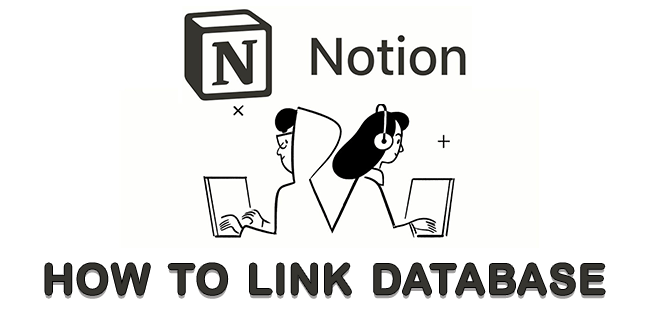
Collegare i database può essere un modo efficace per organizzare e visualizzare le informazioni. Sincronizzando copie dello stesso contenuto su pagine diverse, puoi creare facilmente una dashboard personalizzata che mostra tutte le attività che ti sono state assegnate da diversi database.
Puoi anche utilizzare database collegati per includere una visualizzazione filtrata delle attività del team nelle note della riunione. Questo può essere un ottimo modo per tenere traccia dei progressi su progetti specifici o semplicemente per avere una panoramica di ciò che deve essere fatto.
Il riferimento ai dati da un'unica fonte in più posizioni può aiutarti a evitare l'immissione di dati duplicati, garantire informazioni coerenti e risparmiare tempo in generale.
Vediamo come puoi collegare i tuoi database in Notion, a seconda del tipo di dispositivo che stai utilizzando.
Come collegare i database in Notion su un PC
Una delle cose migliori di Notion è che è compatibile con tutti i sistemi operativi, inclusi Windows, Mac, Android e iOS. Questo lo rende una scelta ideale per le aziende che devono gestire database su vari dispositivi.
Collegare i tuoi database in Notion è semplice su un PC. Ad esempio, supponiamo che tu voglia creare un database collegato basato sulla tabella dei dipendenti nel database delle risorse umane della tua azienda.
- Scegli la tabella di origine. In questo caso, sarebbe la tabella "Dipendenti".

- Apri la pagina che ospiterà il database collegato. Potrebbe trattarsi di una nuova pagina o di una pagina esistente in cui si desidera visualizzare il database collegato.

- Digita "/ crea" e seleziona l'opzione "Crea database collegato" dal menu.
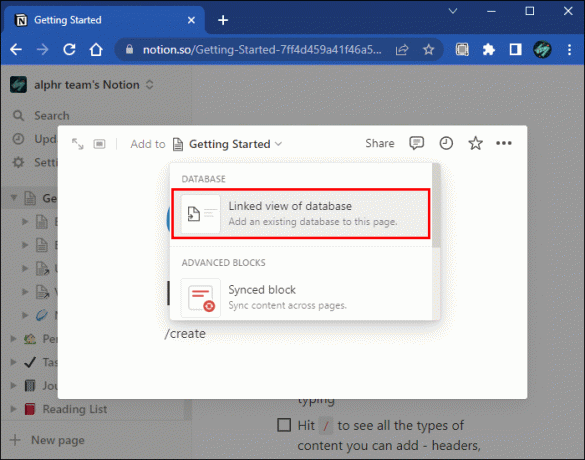
- Digita il nome della tabella a cui intendi collegarti. In questo caso, dovrai digitare "Dipendenti". Nozione è dotato di un bot di completamento automatico; pertanto, dovresti essere in grado di vedere apparire il nome del database non appena digiti le prime lettere. Tutto ciò di cui hai bisogno è selezionarlo dal menu.

E questo è tutto. La tua tabella collegata sarà simile all'originale, ma è accompagnata da una freccia nell'angolo in alto a destra per indicare che proviene da un'altra pagina.
Se trovi che le colonne nel tuo database collegato non sono in ordine, non preoccuparti: questo è un problema comune che può essere facilmente risolto. Basta fare clic e trascinare la colonna nella posizione desiderata. Se desideri riorganizzare più colonne, puoi tenere premuto il tasto Maiusc mentre fai clic e trascini.
Come collegare i database in Notion su un iPhone
Gli utenti di iPhone saranno lieti di sapere che possono facilmente fare riferimento al contenuto del database direttamente dai loro dispositivi mobili. Con pochi tocchi, puoi accedere ai database collegati e visualizzare le informazioni di cui hai bisogno, indipendentemente da dove ti trovi. Se stai cercando un modo per semplificare i tuoi flussi di lavoro, il collegamento dei database è un ottimo punto di partenza.
Supponiamo che tu voglia creare un database collegato basato sulla tabella "Dipendenti" nel database di origine. Ecco i passi che faresti.
- Scegli il database di origine, che è la tabella che desideri utilizzare come base per il tuo nuovo database collegato. In questo caso, sarebbe la tabella "Dipendenti".

- Apri il App Nozione e vai alla pagina che ospita il tuo database collegato.

- Assegna un nome alla tabella a cui desideri collegarti. Digita il nome della tabella (Dipendenti) e selezionala dal menu.

Dopo averlo fatto, sarai in grado di visualizzare il database collegato nel tuo attuale spazio di lavoro e personalizzarlo come preferisci. Questo può essere un modo estremamente utile per visualizzare i dati da più aree di lavoro in un unico posto senza dover passare costantemente da una all'altra.
Come collegare i database in Notion su un dispositivo Android
Gli utenti Android possono anche collegare facilmente i loro database utilizzando Notion.
- Scegli il database con i dati originali che desideri collegare.

- Apri il App Nozione e vai alla pagina in cui si troverà il tuo database collegato.

- Digita il nome della tabella a cui vuoi collegarti. Dopo aver digitato le prime lettere, l'intero nome dovrebbe apparire sullo schermo, grazie alla funzione di completamento automatico integrata di Notion.

Se desideri creare diverse tabelle collegate basate su più di una fonte, ripeti semplicemente questi passaggi per ogni tabella che desideri includere nel nuovo database collegato.
Come collegare database da altri spazi di lavoro in Notion
I database collegati di Notion sono una delle sue funzionalità più potenti, consentendo agli utenti di fare riferimento e visualizzare rapidamente i dati da più prospettive. Oltre alle visualizzazioni predefinite, gli utenti possono creare database collegati da altri spazi di lavoro. Ciò ti offre la flessibilità di adattare le informazioni alle tue esigenze, modificando il formato, i filtri, l'ordinamento o un'altra prospettiva.
- Apri il database originale, fai clic su "Condividi" e seleziona "Copia collegamento pagina" dal menu contestuale.

- Vai alla pagina di destinazione e incolla il link usando la scorciatoia "cmd/ctrl + v."
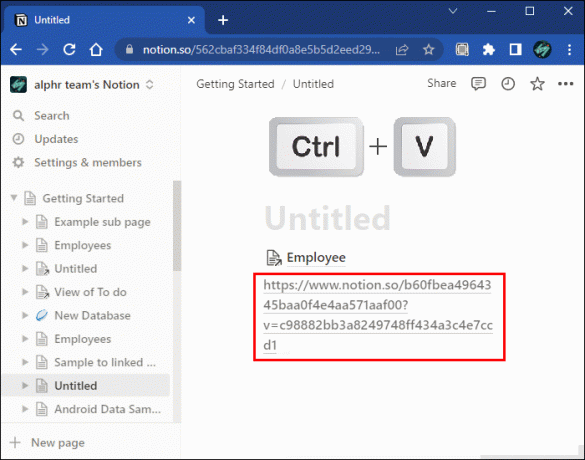
- Fai clic su "Crea database collegato".
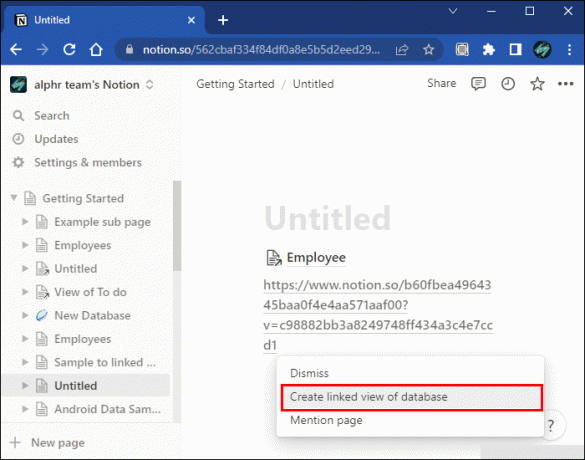
Questo è tutto quello che c'è da fare. Ora, ogni volta che visualizzi il record collegato, vedrai un collegamento al database originale. Questo può essere un modo pratico per trovare rapidamente informazioni correlate o tornare a un'attività precedente.
Sfrutta la magia dei database collegati
Notion è un potente strumento per organizzare le informazioni, ma brilla davvero quando si collegano i database. Collegando i database, puoi creare relazioni tra diverse informazioni e semplificare la ricerca di ciò che stai cercando.
Tieni presente che quando interagisci con un database collegato, qualsiasi ordinamento o filtro che crei o elimini non si rifletterà nel database originale. Tuttavia, qualsiasi modifica al contenuto effettivo del database verrà trasferita alla copia originale. Pertanto, è fondamentale che quando si apportano modifiche a un database collegato, lo si faccia con cura e precisione.
Hai provato a collegare i tuoi database su Notion? Com'è andata? Fateci sapere nella sezione commenti qui sotto.




